1 . 下载安装boost
https://boostorg.jfrog.io/artifactory/main/release/
建议安装与当前电脑VS版本年份差不多的boost
自行设置安装路径
2. 去Github下载开源代码QuantLib
https://github.com/lballabio/QuantLib/releases
下载解压
3. 安装VS 安装C++window桌面开发环境!
4.打开QuantLib源码文件夹

找到sln项目文件,双击打开
点击视图打开解决方案资源管理器


先换成release环境

右键QuantLib点击属性
选择VC++目录,添加包含目录(Quantlib总目录以及boost总目录),再添加库目录(Quantlib下的lib、boost下的libs和lib【如果通过exe安装,lib目录可能为lib64-msvc-14.2形式】,一共三个目录)(多放点没关系),最后在C/C++/常规下,把SDL检查的 是 改为 否。

这时,我们的QuantLib就配置好了
5. 回到主页面,对QuantLib生成解决方案

右键生成就成功就行
关于使用
1. 新建一个空项目

添加一个现有项,在QuantLib目录下找到

添加
再右键解决方案,添加QuantLib项目

同样是
添加这个
右边
在Project1中,新建一个cpp再放入官网的测试代码
#include <ql/quantlib.hpp>
#include <iostream>
int main()
{
QuantLib::Calendar myCal = QuantLib::UnitedKingdom();
QuantLib::Date newYearsEve(31, QuantLib::Dec, 2008);
std::cout << "Name: " << myCal.name() << std::endl;
std::cout << "New Year is Holiday: " << myCal.isHoliday(newYearsEve) << std::endl;
std::cout << "New Year is Business Day: " << myCal.isBusinessDay(newYearsEve) << std::endl;
std::cout << "--------------- Date Counter --------------------" << std::endl;
QuantLib::Date date1(28, QuantLib::Dec, 2008);
QuantLib::Date date2(04, QuantLib::Jan, 2009);
std::cout << "First Date: " << date1 << std::endl;
std::cout << "Second Date: " << date2 << std::endl;
std::cout << "Business Days Betweeen: " << myCal.businessDaysBetween(date1, date2) << std::endl;
std::cout << "End of Month 1. Date: " << myCal.endOfMonth(date1) << std::endl;
std::cout << "End of Month 2. Date: " << myCal.endOfMonth(date2) << std::endl;
double tmp;
std::cin >> tmp;
return 0;
}
2.在QuantlibDev的属性配置中,增加Boost和Quantlib的头文件和lib的路径
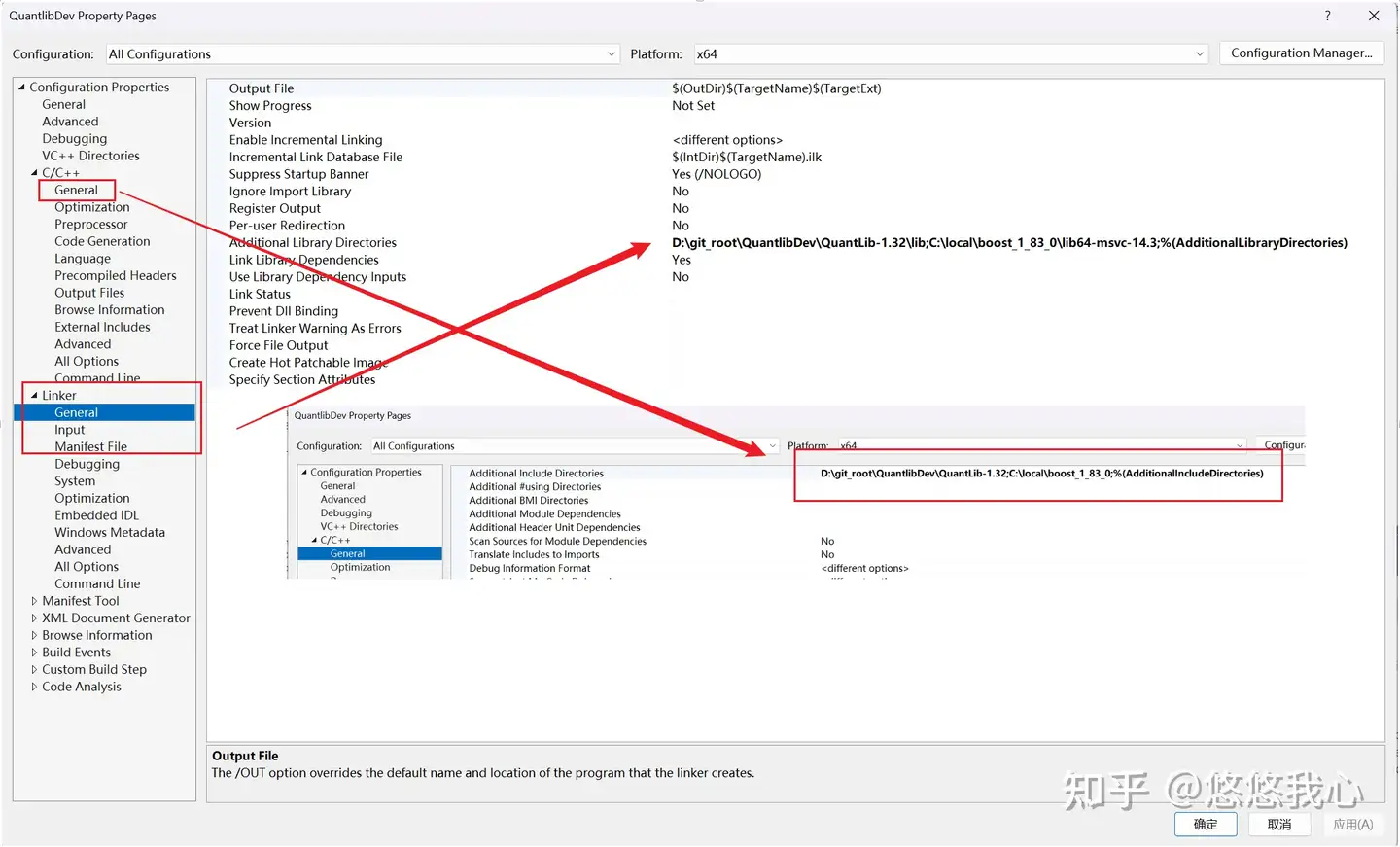
接着就应该能运行成功了,可以编写关于QuantLib的代码了